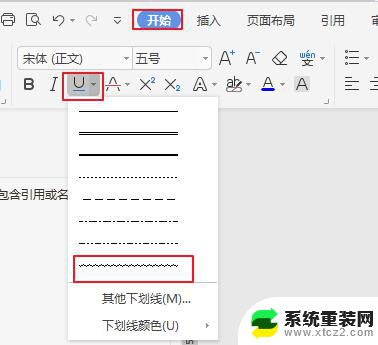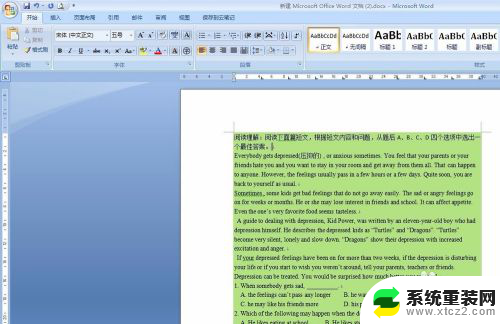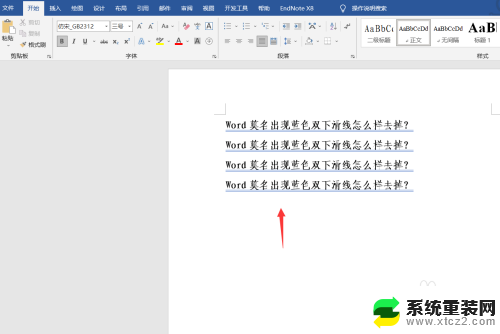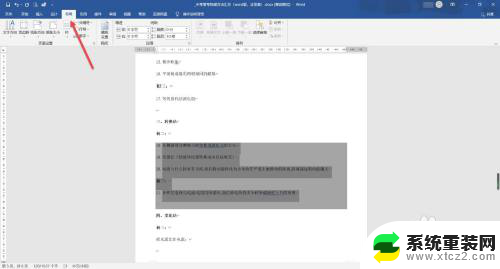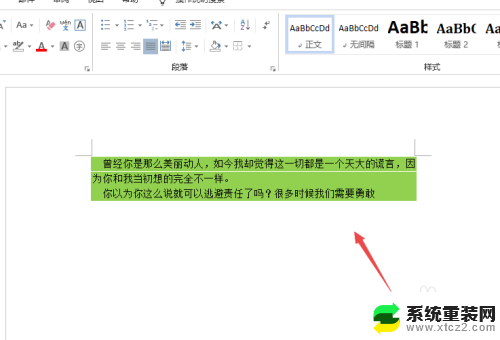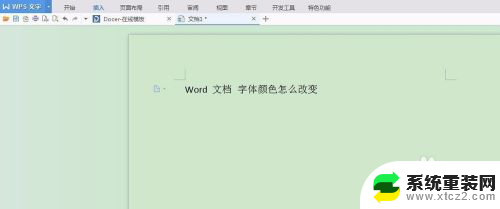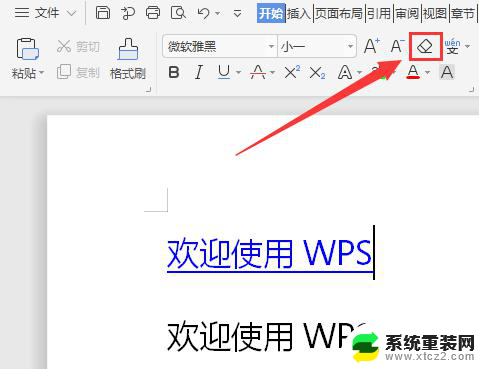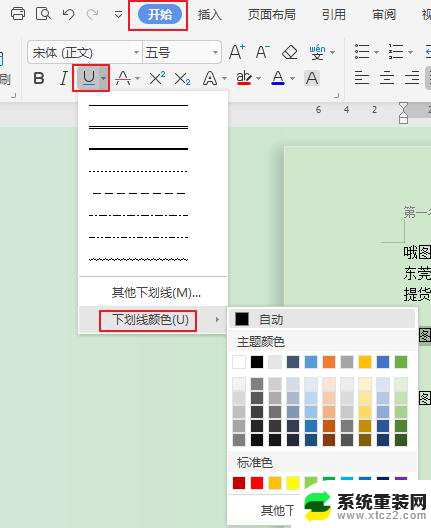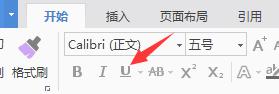word中文字下面有红色波浪线 WORD中文红色波浪线消除步骤
更新时间:2024-08-31 13:43:10作者:xtang
在日常工作和学习中,我们经常使用word软件进行文字处理,有时候在编辑文档的过程中,我们会发现文字下面会出现红色波浪线,这通常表示单词拼写错误或语法错误。为了让文档更加规范和专业,我们需要及时消除这些红色波浪线。接下来我们就来了解一下word中文字下面有红色波浪线WORD中文红色波浪线消除步骤。
步骤如下:
1.文字或字母下有红色的波浪线,一般是WORD软件认为有拼写检查错误的提示。一般可以去除,具体步骤如下。
2.方法一。打开下面有红色波浪线的文字,在该文字下鼠标右键点击。
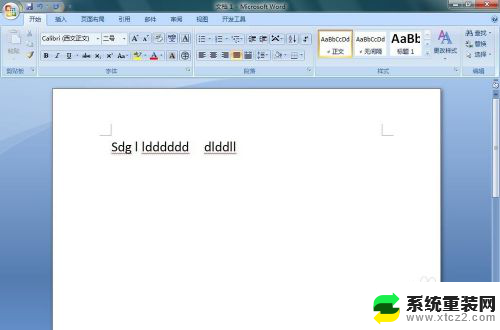
3.在弹出的菜单中选择忽略。即就可去除该文字下方的波浪线。
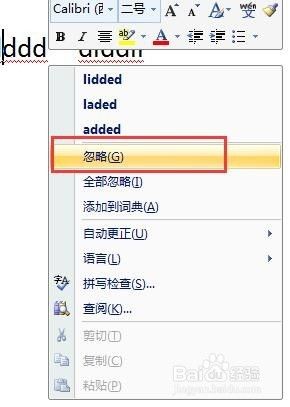
4.方法二。鼠标左键点击左上角的徽标,在弹出的菜单中选择“WORD选项”。点击。
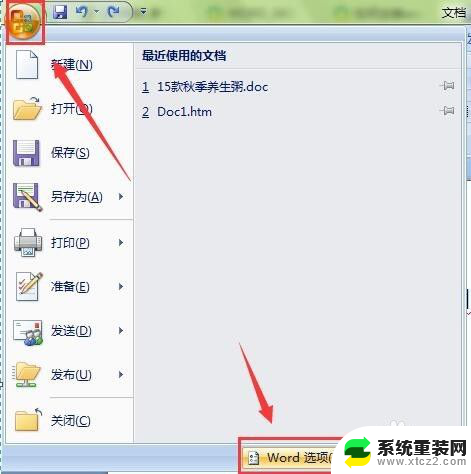
5.弹出“WORD选项”对话框。选择“校对”选项。
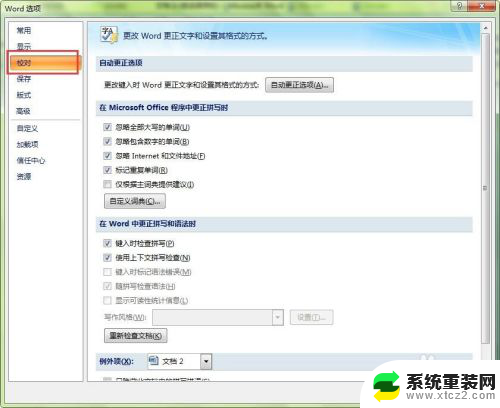
6.在“在WORD中更正拼写和语法时”中,去掉“键入时检查拼写”和“使用上下文拼写检查”的勾选。点击确认。
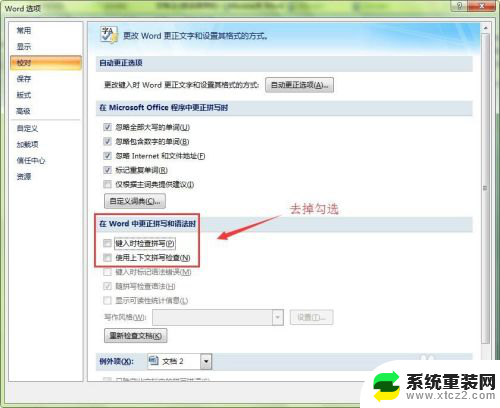
7.这时文字下方的红色波浪线就去掉了。
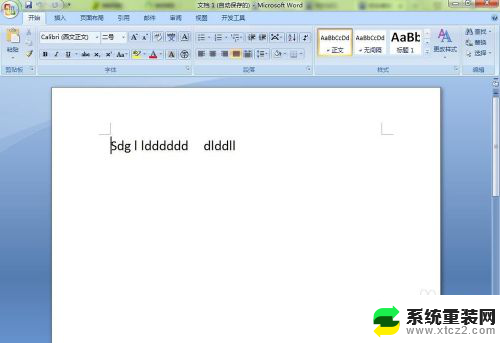
以上就是word中文字下面有红色波浪线的全部内容,如果有遇到这种情况,那么你就可以根据小编的操作来进行解决,非常的简单快速,一步到位。